5 Cele mai bune moduri de a re-comanda postări în WordPress
Publicat: 2022-09-19Căutați modalități de a reordona postările în WordPress?
Să presupunem că ai un site nou-nouț! Designul și aspectul sunt toate setate, conținutul dvs. este gata de funcționare și sunteți gata să le distribuiți lumii. Dar înainte de a da comutatorul și de a arăta lumii noul tău site web, mai trebuie să faci un lucru: să-ți reordonezi postările.
WordPress, în mod implicit, aranjează postările în ordine cronologică inversă (de la cel mai recent la cel mai vechi) sau după data publicării. Acest lucru este eficient pentru majoritatea editorilor, dar ocazional ar putea fi necesar să le reorganizați. Poate fi necesar să rearanjați un tip de postare personalizat sau să doriți ca un produs WooCommerce să fie afișat în partea de sus a paginii dvs. de cumpărături.
Având în vedere acest lucru, în această postare vom împărtăși sfaturi și cinci metode pentru reordonarea postărilor WordPress. Așa că, fără alte prelungiri, să începem.
Cuprins
- De ce reordonați postările în WordPress?
- Cum se reordonează postările în WordPress?
- Schimbați data publicării postării
- Folosiți pluginul Post Types Order
- Utilizați Drag and Drop în WooCommerce
- Utilizați funcția de postări lipicioase în WordPress
- Modificați interogarea WordPress folosind cod
- Concluzie
1 De ce să re-comandați postările în WordPress?
Acum s-ar putea să vă gândiți, de ce anume ați dori să reordonați postările în WordPress? Există câteva motive pentru care trebuie să-ți reordonezi postările.
Cea mai bună abordare de a prezenta conținut pe site-ul dvs. web poate să nu fie întotdeauna să afișați mai întâi cele mai recente postări. De exemplu, este posibil să aveți o colecție de postări care se unesc în mod natural, dar sunt postate la diferite perioade.
Acesta este cazul când conținutul de formă lungă este împărțit în mai multe porțiuni. Ar trebui să ordonați logic părțile astfel încât partea 1 să fie mai întâi, apoi partea 2, apoi partea 3 și așa mai departe.
WordPress interzice acest lucru în mod implicit și prezintă postările în ordine cronologică inversă. Postările dvs. vor fi afișate într-o secvență logică și de înțeles dacă proiectați o comandă personalizată, îmbunătățind considerabil experiența utilizatorului.
Ordonarea implicită a postărilor WordPress poate duce la o lipsă de accent pe anumite tipuri de conținut, cum ar fi cele mai importante postări pe blog. Prin reordonarea postărilor, puteți crește impactul conținutului dvs. și puteți îmbunătăți structura și gradul de utilizare a site-ului.
Acum să aruncăm o privire asupra diferitelor soluții pentru a vă reordona postarea.
2 Cum să re-comandați postările în WordPress?
2.1 Modificați data publicării postării
Să începem cu metoda care nu necesită instalarea niciunui plugin.
Îți amintești cum am menționat că WordPress sortează postările în ordine cronologică inversă? Postarea va fi mutată în sus în listă dacă data publicării este schimbată cu una mai recentă.
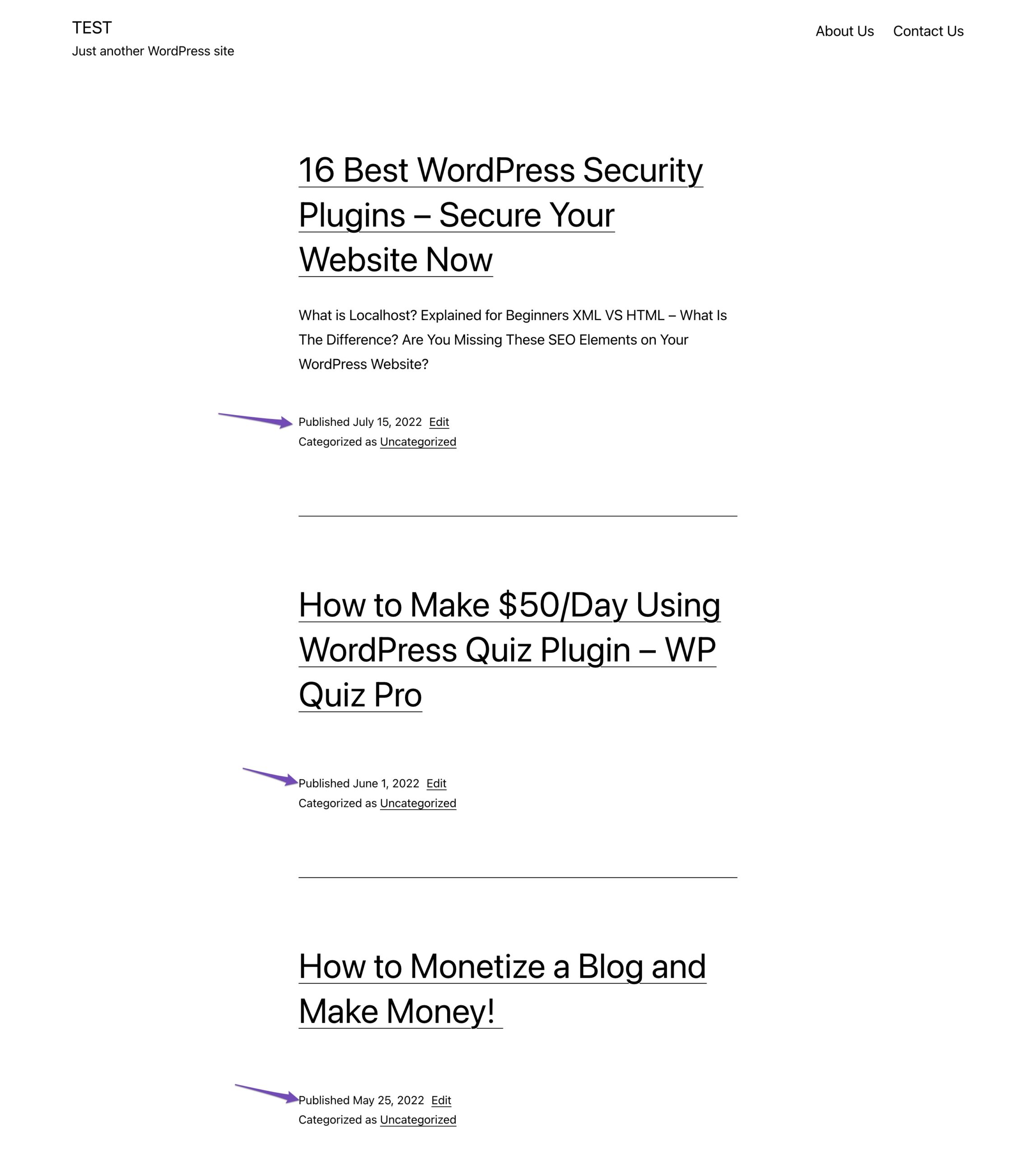
Deși este destul de simplu de făcut, ar putea deveni obositor dacă ai multe postări.
Pentru a vă reordona postările, faceți clic pe postarea existentă pe site-ul dvs. În ecranul de editare a postării, faceți clic pe data publicării din panoul Postare , așa cum se arată mai jos.
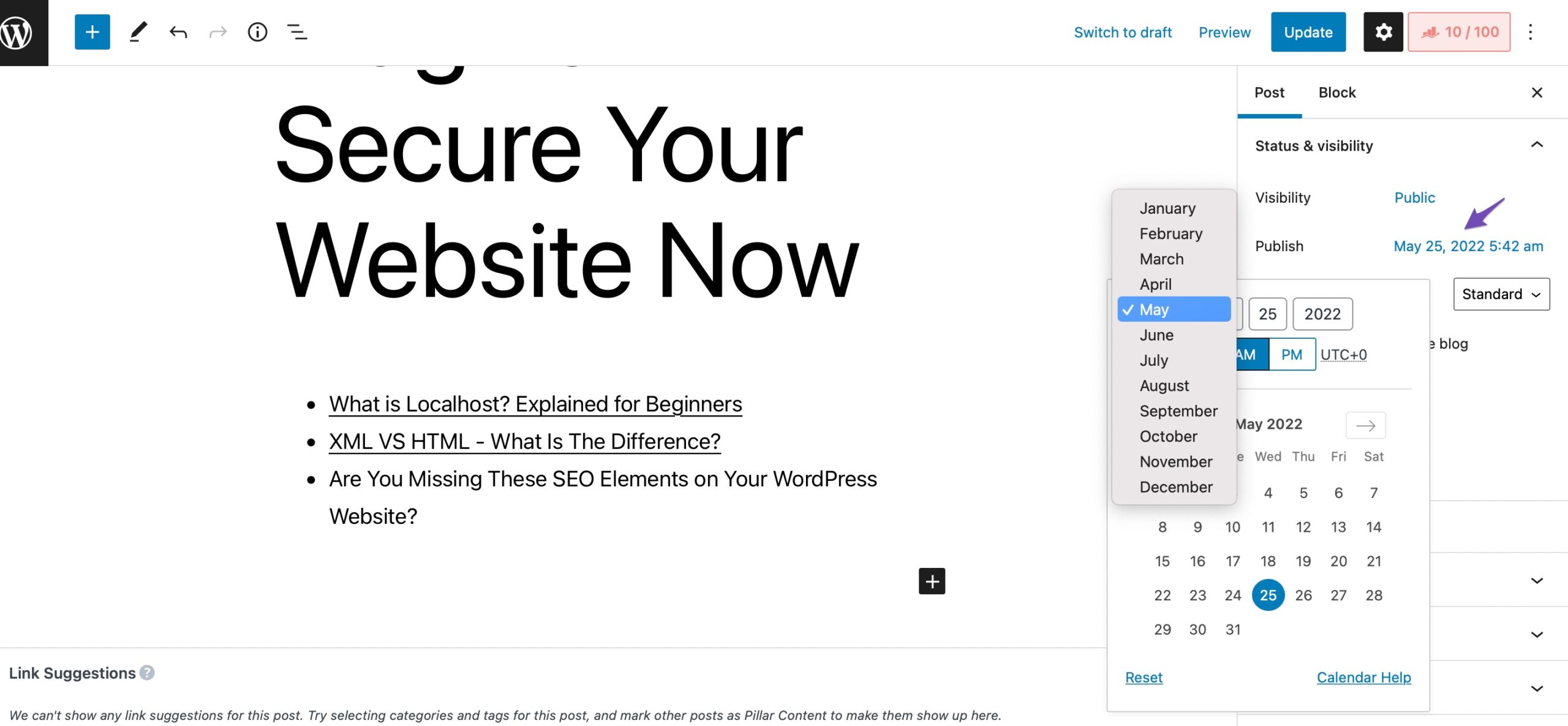
Aceasta va deschide o fereastră pop-up de dată și oră în care puteți schimba data și ora publicată a postării. După ce ați schimbat data/ora, faceți clic pe butonul Actualizare pentru a salva modificările.
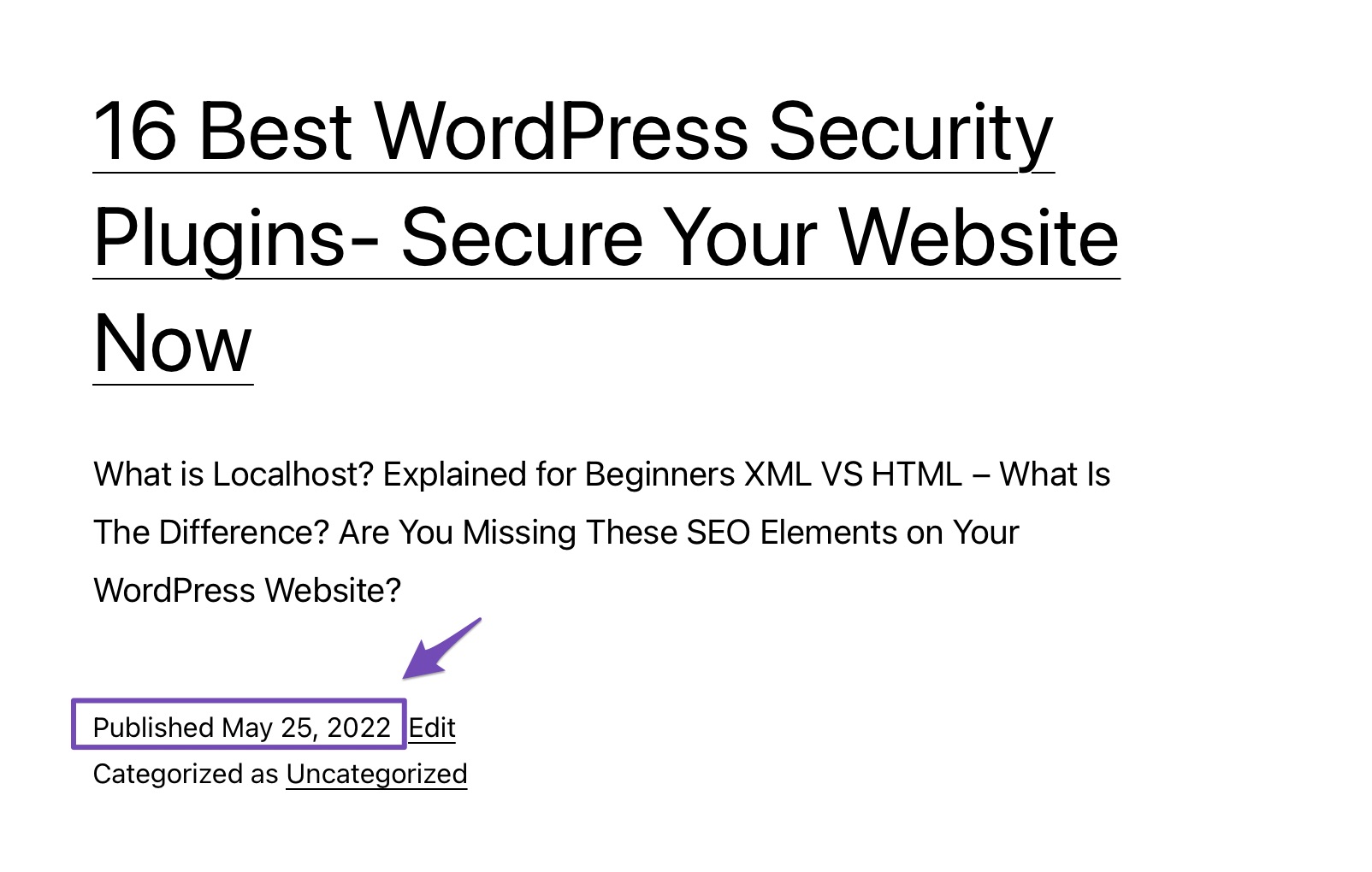
2.2 Utilizați pluginul Post Types Order
Probabil că există deja un plugin pentru (aproape) tot ceea ce aveți nevoie dacă utilizați WordPress de ceva vreme.
Plugin-ul Post Types Order este un plugin gratuit care vă permite să reordonați postările de blog WordPress prin simpla glisare și plasare a acestora la locul lor.
Puteți instala și activa pluginul navigând la secțiunea Plugins > Add New din tabloul de bord WordPress. Căutați pluginul Post Types Order în bara de căutare, instalați-l și activați-l așa cum se arată mai jos.
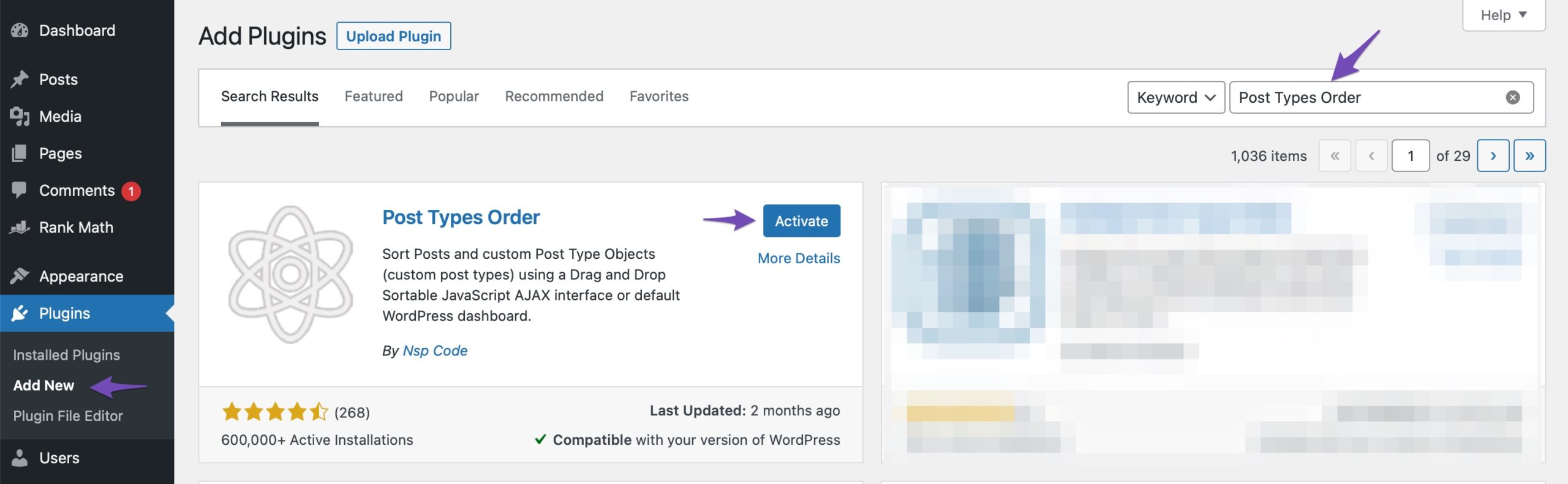
După ce pluginul este activat, navigați la pagina Setări > Comandă tipuri pentru a modifica setările pluginului. Aici, puteți activa tipurile de postări pe care doriți să apară interfața de reordonare. Nu uitați să faceți clic pe butonul Salvare setări pentru a stoca modificările.

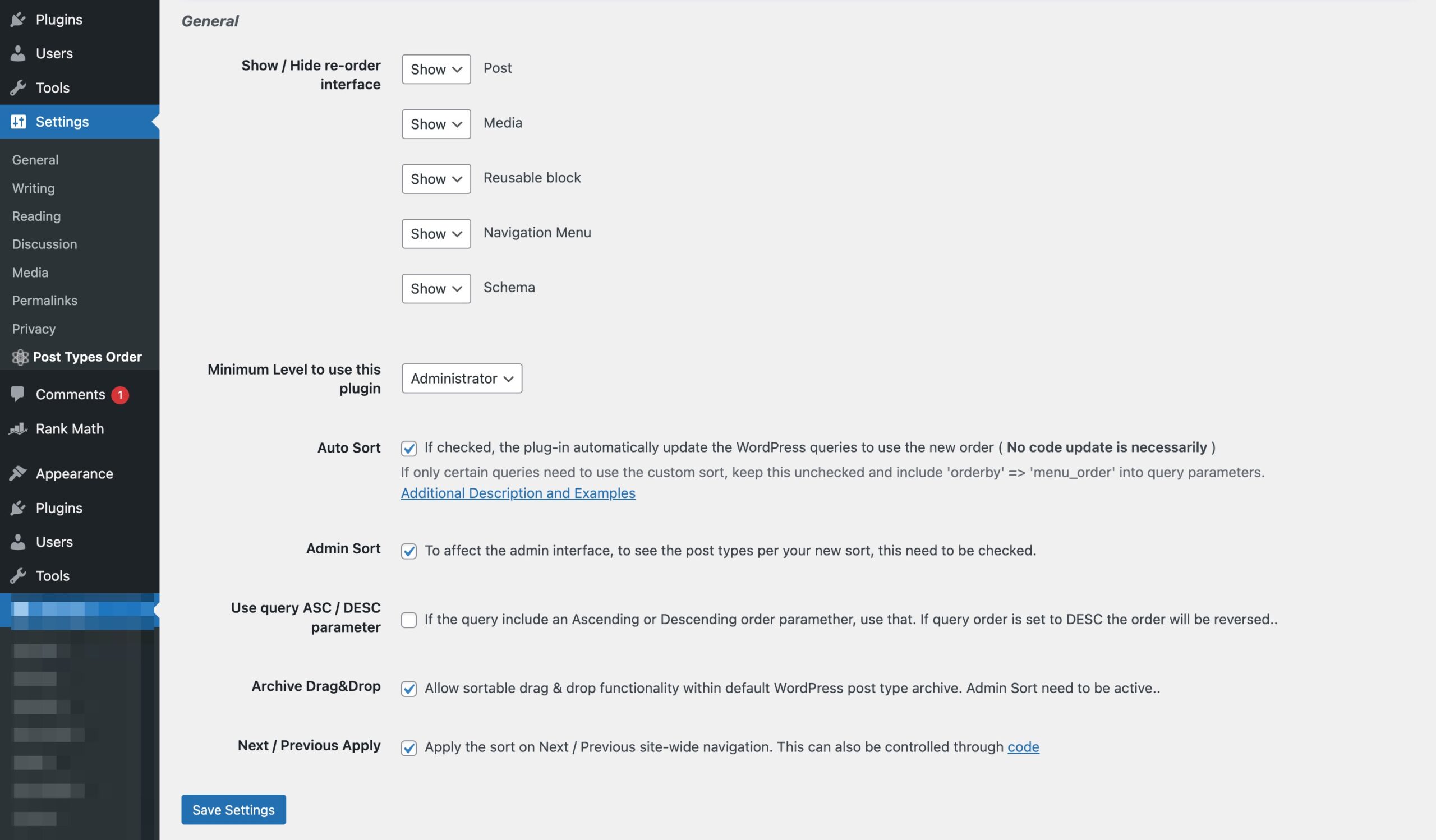
Acum puteți naviga la pagina Postări > Toate postările și pur și simplu trageți și plasați postările pentru a le reordona.
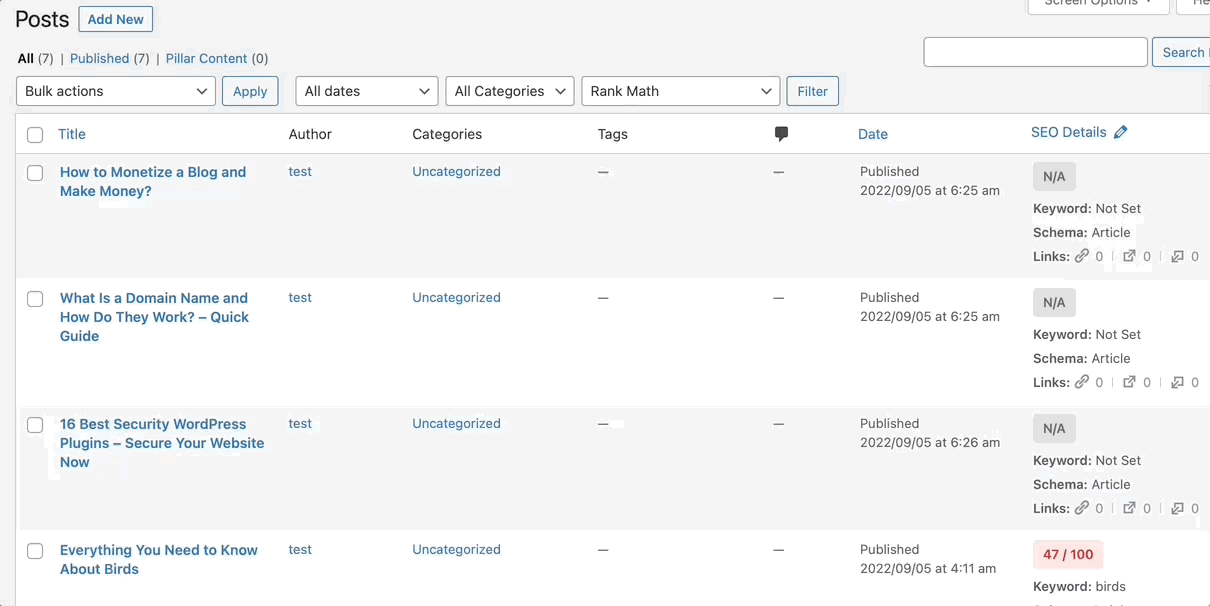
Puteți reordona aproape orice tip de postare cu pluginul Post Types Order. Este rapid și ușor!
2.3 Utilizați Drag and Drop în WooCommerce
Mulți oameni ar putea să nu fie conștienți de acest lucru, dar WooCommerce are o funcționalitate încorporată de glisare și plasare în pluginul său.
Pentru a re-comanda produsele, navigați la Produse > Toate produsele din tabloul de bord WordPress și faceți clic pe linkul Sortare din partea de sus a paginii. Apoi, veți putea re-comanda produsele utilizând funcționalitatea de glisare și plasare, așa cum se arată mai jos.
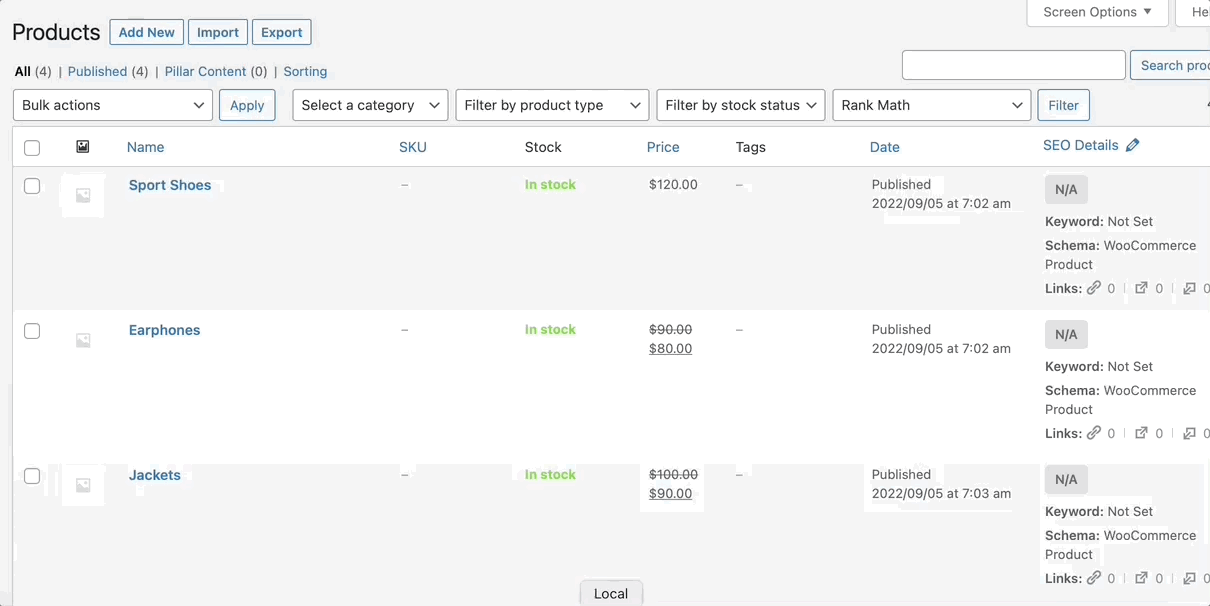
După ce ați schimbat ordinea produselor, faceți clic pe butonul Aplicați pentru a salva modificările.
2.4 Utilizați funcția de postări lipicioase în WordPress
Postările lipicioase sunt o funcție din WordPress care permite utilizatorilor să creeze postări care rămân vizibile pe pagina web chiar dacă utilizatorul părăsește site-ul sau navighează departe de pagină. Acest lucru permite utilizatorilor să creeze conținut ușor de partajat, cum ar fi link-uri sau videoclipuri, fără a-i determina pe utilizatori să navigheze departe de pagina curentă.
Pentru a utiliza funcția de postare lipicioasă, editați postarea de blog pe care doriți să o fixați în partea de sus. Pe ecranul de editare a postării, bifați caseta de lângă opțiunea Lipiți în partea de sus a blogului din panoul Postare , așa cum se arată mai jos.
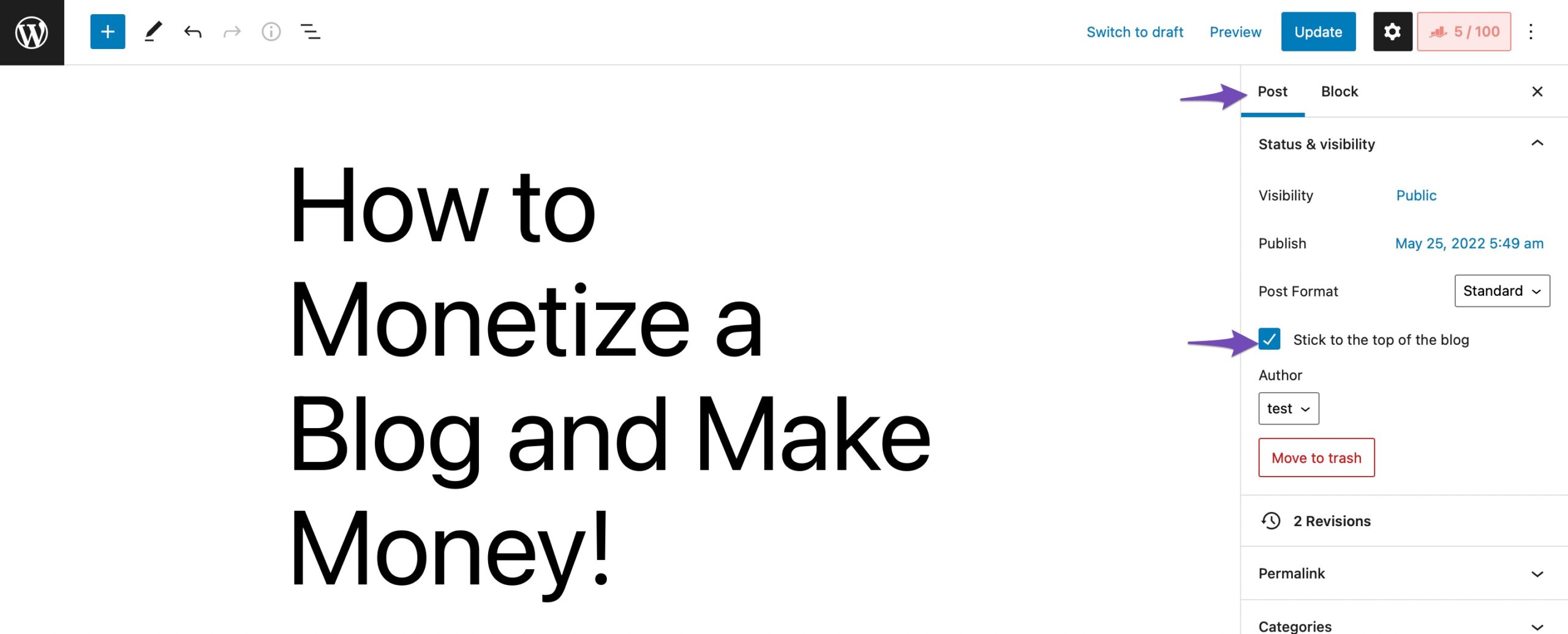
După ce ați terminat, faceți clic pe butonul Actualizare pentru a salva modificările, iar postarea dvs. va fi fixată în partea de sus a conținutului dvs.
2.5 Modificați interogarea WordPress folosind cod
Deoarece WordPress este open source, dezvoltatorii sunt liberi să creeze cod personalizat pentru a adăuga noi funcții la programul de bază, chiar dacă astfel de caracteristici se limitează la rearanjarea postărilor dvs. de blog WordPress.
Notă: faceți întotdeauna o copie de rezervă completă a site-ului dvs. web înainte de a modifica fișierele.
Odată ce aveți o copie de rezervă a site-ului dvs., adăugați următorul fragment de cod în fișierul functions.php pentru a reordona postările în ordine crescătoare.
//function to modify default WordPress query function wpb_custom_query( $query ) { // Make sure we only modify the main query on the homepage if( $query->is_main_query() && ! is_admin() && $query->is_home() ) { // Set parameters to modify the query $query->set( 'orderby', 'date' ); $query->set( 'order', 'ASC' ); $query->set( 'suppress_filters', 'true' ); } } // Hook our custom query function to the pre_get_posts add_action( 'pre_get_posts', 'wpb_custom_query' );3 Concluzie
Viitorul site-ului dvs. este în postările dvs. proaspete, chiar dacă postările mai vechi pot avea rezultate mai bune decât cele recente.
Niciun site web nu ar trebui să se bazeze exclusiv pe eficiența materialelor învechite. Deși ar putea funcționa bine pe termen lung, noile postări sunt cruciale pentru dezvoltare. Acestea vor atrage noi cititori și vă vor crește vizualizările lunare.
Am acoperit cinci dintre cele mai simple moduri de a reordona postările în WordPress și, sperăm, că sunteți într-o poziție bună pentru a duce lucrurile mai departe.
Ce metodă ați folosit în WordPress pentru a rearanja postările? Trimiteți pe Twitter @rankmathseo.
